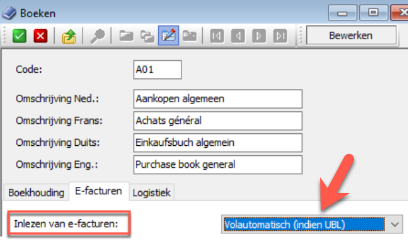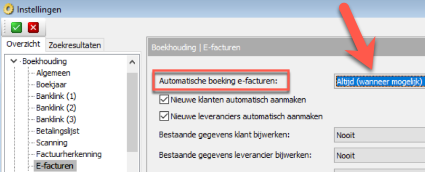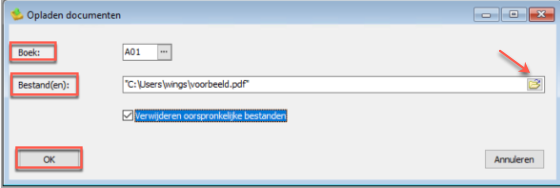Hoe koppel ik Go Getter met Wings
In onderstaand artikel gaan we dieper in op de koppeling tussen Go Getter en Wings.
Wat heb je nodig om deze integratie te gebruiken?:
-
Naam van het boekhoudpakket dat je boekhouder gebruikt
-
De frequentie waarop de facturen verzonden moeten worden
-
Het e-mail adres waar de facturen naar verzonden moeten worden
De koppeling tot stand brengen:
-
Navigeer naar het admin paneel en klik op het onderdeel “integraties”
-
Selecteer bij de UBL integratie “configureer”
-
Vervolgens krijg je onderstaand scherm te zien.
-
Vul hier een begindatum in (alle facturen vanaf deze datum worden geëxporteerd).
-
Selecteer bij UBL-versie het correct boekhoudpakket.
De UBL-versie is afhankelijk van welke versie ondersteund wordt door het boekhoudprogramma waar de UBL's ingelezen moeten worden. Je kan hiervoor steeds ten rade bij je boekhouder, of de makers van het boekhoudprogramma.
-
Klik op “Volgende”
Je hebt op het volgende scherm de keuze tussen een handmatige of automatische export, wij kiezen voor automatisch.
Als je automatisch selecteert dan hoef je dit niet meer op te volgen, en krijgt je accountant elke periode de facturen toegestuurd.
-
Pas de frequentie van de export aan. Dit kan dagelijks, wekelijks of maandelijks.
-
Indien je wekelijks of maandelijks kiest, kan je ook aangeven op welke dag de export dient te gebeuren.
De meeste klanten kiezen voor een maandelijkse export, enkele dagen nadat de nieuwe maand gestart is. Dit geeft tijd voor een controle moment, zowel door u als door de boekhouder.
Let erop dat de BTW aangifte voor maandelijkse aangiftes, dienen te gebeuren voor de 16de, geef je boekhouder dus de tijd om dit voor te bereiden.
Een goede praktijk is bijvoorbeeld exporteren op de 5de dag van de volgende maand. Vergeet je vinkje niet zodat hij enkel de facturen van de vorige maand verstuurd!
-
Na het aanpassen van de instellingen druk je op “Volgende”
-
Vul als laatste stap het e-mail adres in waar de export naar gestuurd mag worden.
-
Druk op “bewaren”

Indien je de stappen correct hebt gevolgd zullen jouw uitgaande facturen vanaf nu automatisch aan je boekhouder bezorgd worden.
-
Na het uitvoeren van de vorige stappen zal je onderstaande e-mail in de inbox ontvangen.
-
Klik op download om de UBL-bestanden in zip formaat te downloaden.
-
Klik op deze file opdat de documenten worden uitgepakt.
De UBL's in het zip-bestand dienen op de juiste plaats gezet te worden zodat deze door Wings gevonden kunnen worden.
UBL-bestanden importeren in Wings
Import in de lokale installatie van Wings:
- Indien je werkt met de lokale installatie wordt de informatie uit de UBL-bestanden correct ingelezen in Wings alsook automatisch ingeboekt.
Import in de cloud-versie van Wings:
- Ook bij de cloud-versie van Wings gebeurt de import en boeking van UBL-bestanden automatisch.
Bij facturen in het juiste xml-formaat volgens de UBL-standaard kunnen zowel de hoofding van de factuur als de tegenboekingen geautomatiseerd worden ingelezen.
Indien dit zo is ingesteld kunnen ook klanten- en/of leveranciersgegevens automatisch worden toegevoegd.
Om UBL-bestanden in Wings in te lezen, dien je te beschikken over de optie Wings Connect.
- Je kan kiezen om UBL-facturen volledig automatisch te laten inboeken.
- Ga naar het gewenste dagboek (Aankopen/Verkopen) en selecteer het tabblad "E-facturen".
- Selecteer bij "Inlezen van e-facturen" Volautomatisch (indien UBL).
Automatisch toevoegen van klanten/leveranciers:
- Je kan ook instellen dat de basisgegevens van klanten en/of leveranciers automatisch toegevoegd of gewijzigd worden.
- Ga naar "Beheer" - "Instellingen" - E-facturen".
- Selecteer bij "Automatische boeking "e-facturen" Altijd (wanneer mogelijk).
Import UBL-bestanden:
- Om de UBL-bestanden te importeren, ga je via Wings Online Boekhouding in het menu Verrichting naar "Opladen documenten".
- Onder "Boek" kan je kiezen in welk dagboek (Aankoop/Verkoop) de documenten moeten toekomen.
- Onder "Bestand(en)" voeg je de UBL-bestanden toe vanuit de locatie waar je de bestanden hebt opgeslagen in de Verkenner.
- Klik op "OK" om de bestanden te importeren.
Door "Verwijderen oorspronkelijke bestanden" aan te vinken, worden deze bestanden verwijderd op de oorspronkelijke locatie, dit om te vermijden dat ze meermaals zouden worden ingelezen.